我们希望将构建好的文件自动生成下载链接,然后自动生成下载链接对应的二维码,再将二维码图片显示在 Jenkins 的构建历史(Build History)区块中。有几种不同的方法可以实现,本文介绍其中一种。
本文目的
希望能将构建好的文件传到 Jenkins 中,自动在构建历史中显示文件下载链接的二维码。如下图:
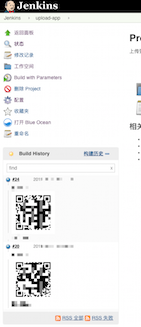
构建的文件可能来自上一个构建 Job,也可能有人工上传,本文假设需要人工上传,下面介绍详细的实现步骤:
显示二维码的原理
构建历史中的每一个 build,都由两部分组成: build name 和 build description,我们只自动生成二维码图片(第一步),再将图片的 html 链接放入 build description (第二步)即可实现。
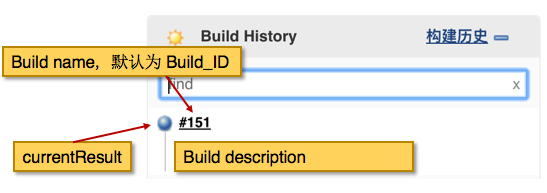
设置 Jenkins 允许显示 HTML
首先要让 Jenkins 允许在 build description 中显示 html 内容,这牵涉到安全性。所以在Jenkins 管理界面的全局安全配置(Configure Global Security)栏目下,寻找 “标记格式器”,如下图:
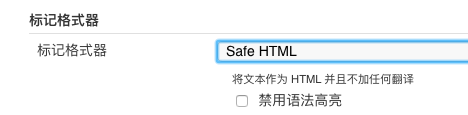
选择 Safe HTML,这样无论是 build 还是 job 的 description 都支持 html.
配置 Jenkins 的文件上传
具体上传方法见 用 Jenkins 制作文件上传入口 这篇文章。
处理上传的文件名
接下来可以将上传的 testfile 进行一番预处理。首先在构建步骤中增加 Execute Shell:
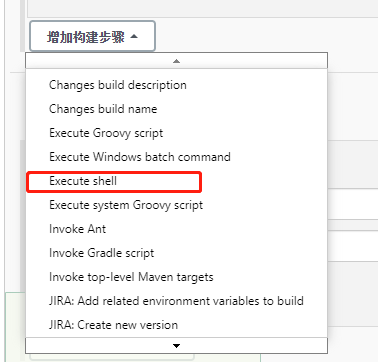
然后利用 配置 Jenkins 的文件上传 中的“文件路径”变量操作,恢复原来文件的名字,并且加上时间戳。填入下面脚本:
# 假设原始文件 abc.zip
BASENAME=${testfile%.*} #abc
EXTNAME=${testfile##*.} #zip
TIMESTAMP=`date "+%y%m%d-%H%M%S"` #20191010-121101
NEWNAME=\${BASENAME}-\${TIMESTAMP} #abc-20191010-121101
SHA=$(md5sum testfile)
SHA=${SHA:0:8} #1234abcd
mv testfile ${NEWNAME}.${EXTNAME} #abc-20191010-121101.zip
比如说你上传了 abc.zip 文件,经过 上面这一系列 操作后,就得到 abc-20191010-121101.zip 的文件名。这样即使多次上传同一个文件,也能保证上传后的文件不会发生覆盖。
此外,还得到了文件的 md5,作为文件的元信息,保存在 ${SHA} 中,后面会用到。
自动成生二维码图片
许多编程语言都有 生成二维码 的方案,考虑到由于 处理上传的文件名 一节中使用了 shell ,所以继续使用 shell 生成二维码将更方便。
本文使用 福地健太郎 提供的 libqrencode 库,可以实现在 bash 命令行下输出 png 格式的图片。
libqrencode 库要运行需要安装一些组件,如果要生成 PNG 图片,则必须安装 libpng 库,它在不同的Linux发行版下,有不同的名字:
Ubuntu
# Ubuntu
$ apt-get install libpng12-dev
# CentOs
$ yum install libpng12-devel
其他需要安装的组件可能有:
autoconf
automake
autotools-dev
libtool
pkg-config
组件安装好后,将压缩包(qrencode-4.0.2.tar.gz)上传到 jenkins 主机的 /usr/local/src 中,执行 tar 命令解压:
$ tar zxvf qrencode-4.0.2.tar.gz
在解压后的文件夹里执行下列命令:
$ cd qrencode-4.0.2
$ ./configure
$ make
$ sudo make install
$ sudo ldconfig
编译后,会在 /usr/local/bin 中得到可执行文件 qrencode ,这时候在任意位置下即可直接运行:
$ qrencode
qrencode version 4.0.2\
Copyright © 2006-2017 Kentaro Fukuchi\
Usage: qrencode \[OPTION\]... \[STRING\]\
Encode input data in a QR Code and save as a PNG or EPS image.
-h display this message.\
...
现在可以用这条命令方便的将字符串编译为一个带有其信息的 PNG 图片文件,最简单的用法:
$ qrencode -o show.png 'hello world!'
就能得到
 这样一个 PNG 文件。
这样一个 PNG 文件。
接下来就可以续写 这一节 中的 shell 脚本,加入下面的命令:
DOWNLOAD=${JOB_URL}ws/${NEWNAME}.${EXTNAME}
# http://server/jenkins/job/foo/ws/abc-20191010-121101.zip
qrencode -o \${NEWNAME}.png \${DOWNLOAD}
# http://server/jenkins/job/foo/ws/abc-20191010-121101.png
上面第一行 ${DOWNLOAD} 表示上传文件的下载链接。第二行下载链接的字符串转换为二维码,并且二维码图片的文件名称与原文件相同。这个图片将在后面步骤里以
HTML 形式插入构建历史。
将二维码图片插入构建历史
现在生成了二维码的图片文件,接下来需要显示在构建历史(Build History)列表中。Jenkins 没有提供直接修改 build description 的功能,我们需要安装插件 Description Setter。安装好后,点开 “构建后操作步骤” 按钮,会出现新选项:Set build description
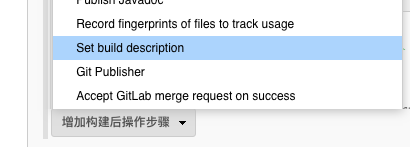
这个插件的原理是,用正则表达式搜索出现在 build log 中的文字,匹配出来的第一个结果,作为 build description. 首先在插件的 Regular Expression 一栏中填入:^appDescription: (.*)
如下图所示:
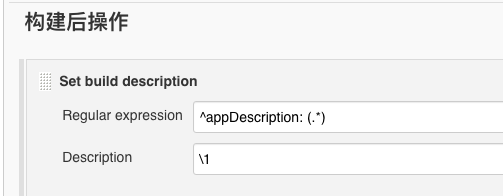
这里的 appDescription 是关键字,可以按你的意愿自己定义,只要保证在整个 build console log 中不重复出现即可,不然匹配出来的就可能不是你想要的了。然后在 Description填入 \1 ,表示将上面正则表达式中括号中的部分 (.*) ,作为此次的 build 描述使用。
为了让 build log 中出现我们想要的关键字:appDescription,我们在 上一节 的 shell 脚本中,加入下面一行:
echo "appDescription: <img src=\"${JOB_URL}ws/${NEWNAME}.png\">"
到这里,二维码就能出现在构建历史(Build History)列表中了。
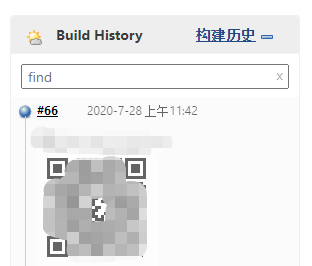
微调二维码图片的透明度
显示出的图片,可能有些白茫茫的。这是因为 Jenkins
的自带样式里设置了opacity,只要修改样式文件即可。样式文件在Jenkins主目录下,一般来说主目录名字叫
.jenkins(在Jenkins配置页面里显示了主目录的绝对路径),那么样式文件的路径是 .jenkins/war/css/style.css (新版的 Jenkins 中, css 文件更换到了: .jenkins/war/jsbundles/base-styles-v2.css),搜索 buildHistory,就能找到对应的样式:
#buildHistory .desc {
...
opacity: 0.6;
}
改为 opacity: 1; 即可。
在图片旁边同时显示其他信息
加上文件的信息
在 前面一节中 中,我们还生成了文件的MD5,为了和图片一起显示出来,我们修改 上节中 中的 shell 脚本为:
echo "appDescription:<img src=\"${JOB_URL}ws/${NEWNAME}.png\">\
<br><span>${SHA}<a href=\"${DOWNLOAD}\">下载</a></span>"
就可以在图片下方显示文件的 MD5,同时提供了文件下载的链接。效果如下图:
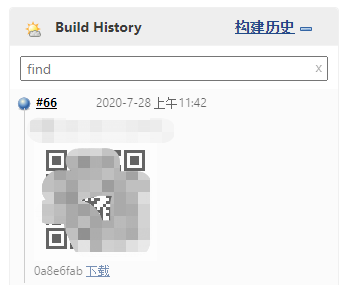
来自 job 的参数
也可以在 job 中添加参数,用于在上传文件的时候增加备注。比如在文件中增加一个叫 note
的参数:
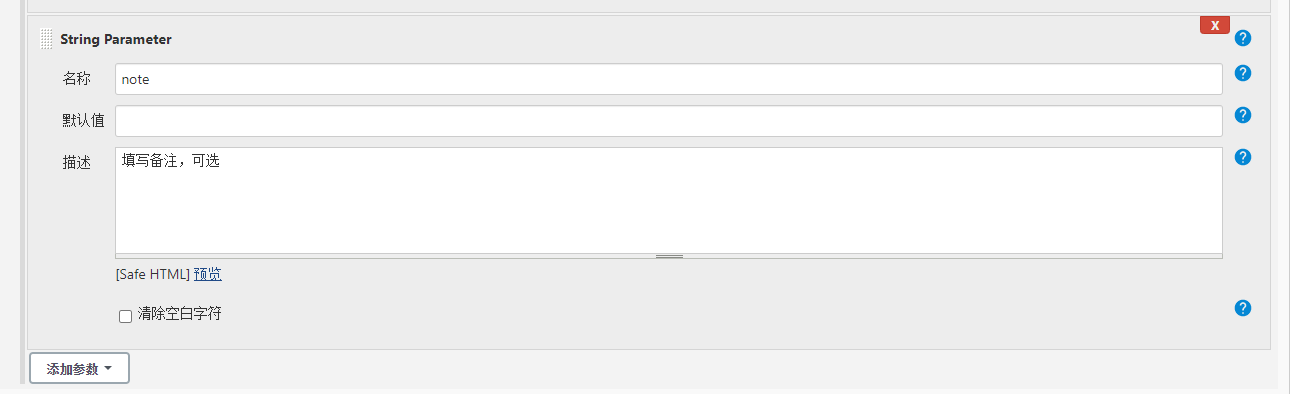
然后脚本中添加 appDescription 这一步可以改为:
echo "appDescription: <span>${note} by ${BUILD_USER}</span><br><img src=\"${JOB_URL}ws/${NEWNAME}.png\">\
<br><span>${SHA}<a href=\"${DOWNLOAD}\">下载</a></span>"
${BUILD_USER} 是触发此次 job 的用户名。
完整代码
完整的 shell 脚本如下:
EXTNAME=${testfile##*.}
TIMESTAMP=`date "+%y%m%d-%H%M%S"`
NEWNAME=${BASENAME}-${TIMESTAMP}
SHA=$(md5sum testfile)
SHA=${SHA:0:8}
mv testfile ${NEWNAME}.${EXTNAME}
DOWNLOAD=${JOB_URL}ws/${NEWNAME}.${EXTNAME}
qrencode -o ${NEWNAME}.png ${DOWNLOAD}
echo "appDescription: <img src=\"${JOB_URL}ws/${NEWNAME}.png\">\
<br><span><a href=\"${DOWNLOAD}\">${SHA}</a></span>"
这可能不是最简便的方案,但至少是一个可行的方案。
下载认证问题
上传到 workspace 中的文件可能必须先登录Jenkins 才能下载,如果想直接匿名下载就不可以。不过这不是难事,可以参考 用 nginx 搭建文件下载服务器 搭建一个匿名下载服务器。然后在 shell 代码 的 mv 一步直接转移到下载服务器内,即可匿名下载。
各位读后有什么想法,请在下方留言吧!如果对本文有疑问或者寻求合作,欢迎 联系邮箱 。邮箱已到剪贴板
精彩评论
本站 是个人网站,采用 署名协议 CC-BY-NC 授权。
欢迎转载,请保留原文链接 https://www.lfhacks.com/tech/jenkins-qrencode/ ,且不得用于商业用途。

